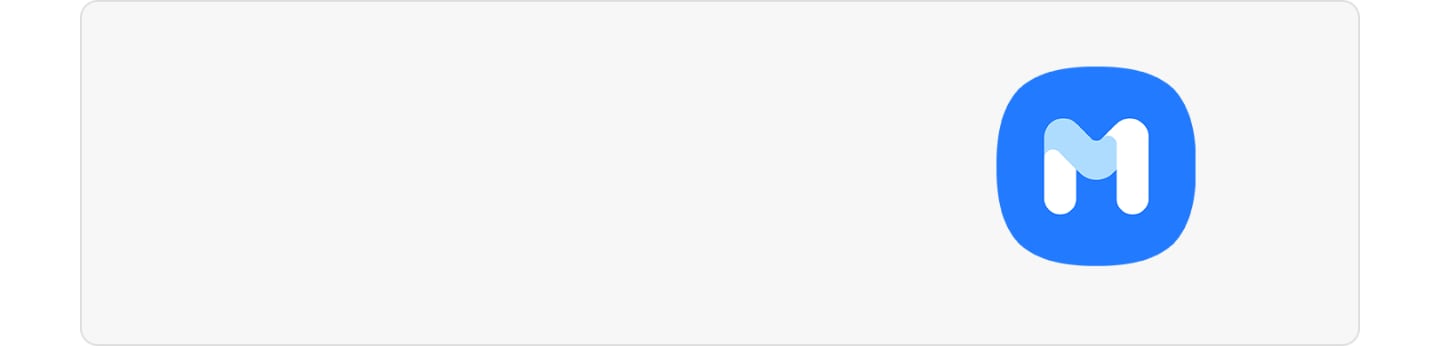Como transferir e fazer cópias de segurança de dados com a Smart Switch num telemóvel Galaxy
A forma mais fácil de mover dados de um dispositivo antigo para o seu novo dispositivo é com a Smart Switch. A aplicação Smart Switch dá-lhe a liberdade de mover os seus contactos, músicas, fotografias, calendário, mensagens de texto, configurações do dispositivo, etc. para o seu novo dispositivo Galaxy. Consulte o guia seguinte para ver o que pode fazer com a Smart Switch.
Antes de experimentar as recomendações abaixo, verifique se o software do dispositivo e as aplicações relacionadas estão atualizadas para a versão mais recente. Para atualizar o software do dispositivo móvel, siga estes passos:
Passo 1. Vá para Definições > Atualização do software.
Passo 2. Toque em Download e instalar.
Passo 3. Siga as instruções apresentadas no ecrã.
O que a Smart Switch pode fazer?
Pode utilizar a Smart Switch para fazer cópias de segurança de dados de um telemóvel para um PC ou cartão SD, repor dados a partir de cópias de segurança num telemóvel, ou transferir dados a partir de um telemóvel antigo para um novo telemóvel.
Os modelos Galaxy incluem a aplicação Smart Switch instalada de origem e existem três formas de transferir dados. Transferir dados a partir do seu telemóvel antigo para o seu novo telemóvel Galaxy por cabo USB, Wi-Fi ou computador. Escolha o método que o faça sentir mais confortável. O resto seguirá com facilidade.

O que pode ser transferido?
- A partir de um dispositivo Android: contactos, agenda, mensagens, lembretes/lembretes de voz (apenas para dispositivos Galaxy), fotografias, vídeos, música, definições de alarme (apenas para dispositivos Galaxy), registo de chamadas, imagem de ecrã inicial/ecrã bloqueado (apenas para dispositivos Galaxy), definições de Wi-Fi (apenas para dispositivos Galaxy), documentos, definições de e-mail (apenas para dispositivos Galaxy), definições (apenas para dispositivos Galaxy), transferir instalação de aplicação, dados da aplicação (apenas para dispositivos Galaxy) e esquema da página inicial (apenas para dispositivos Galaxy).
- A partir do iCloud: contactos, calendário, lembretes, fotografias, vídeos, documentos (é possível importar dados sincronizados do dispositivo iOS para o iCloud).
- A partir de dispositivos iOS através de USB OTG: contactos, agenda, mensagens, lembretes, fotografias, vídeos, música, lembretes de voz, definições de alarme, registo de chamadas, marcadores, definições de Wi-Fi, documentos, recomendações da lista de aplicações.
- A partir de dispositivos Windows Mobile (OS 8.1 ou 10): contactos, agendas, fotografias, documentos, vídeos, música.
- A partir de dispositivos BlackBerry: contactos, agenda, lembretes, fotografias, vídeos, música, gravações de voz, registo de chamadas, documentos.
Nota:
- A transmissão de alguns elementos poderá estar restringida consoante o fabricante do dispositivo e a versão do SO.
- Conteúdo com DRM (Digital Rights Management) não poderá ser transferido para a Smart Switch.
- A transferência de dados aumenta o consumo de bateria do seu telemóvel.
- Certifique-se de que o seu dispositivo possui carga suficiente antes de transferir os dados. Se a bateria tiver pouca carga, a transferência de dados poderá ser interrompida.
- Esta funcionalidade poderá não ser suportada em alguns dispositivos ou computadores.
- Apenas transfira conteúdo que seja seu ou para os quais tenha os direitos de transferência.
A forma preferencial de copiar os seus dados para um novo telemóvel é através de uma transferência sem fios. É rápido e permite-lhe manter os telemóveis ligados ao carregador durante a transferência. Para transferir dados do telemóvel anterior para o novo telemóvel, experimente utilizar a Smart Switch seguindo estes passos.
Primeiro, certifique-se de que a aplicação Smart Switch está instalada em ambos os telemóveis. Quando estiver pronto, coloque os dois telemóveis próximo um do outro.
Passo 1. Abra Definições e selecione Contas e cópia de segurança.
Passo 2. Selecione Trazer dados do dispositivo antigo.
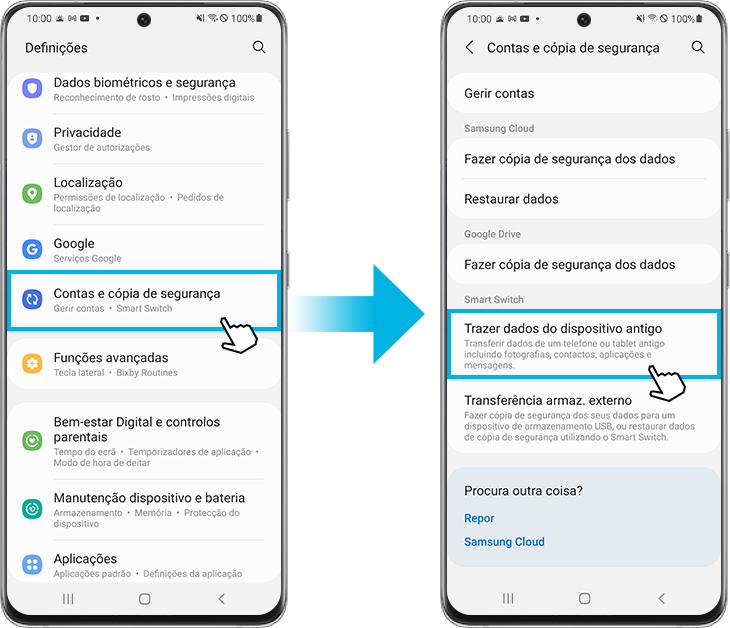
Passo 3. Toque em Receber dados no novo telemóvel e toque em Enviar dados no telemóvel antigo.
Passo 4. Verifique o SO do telemóvel antigo e escolha a origem apropriada.
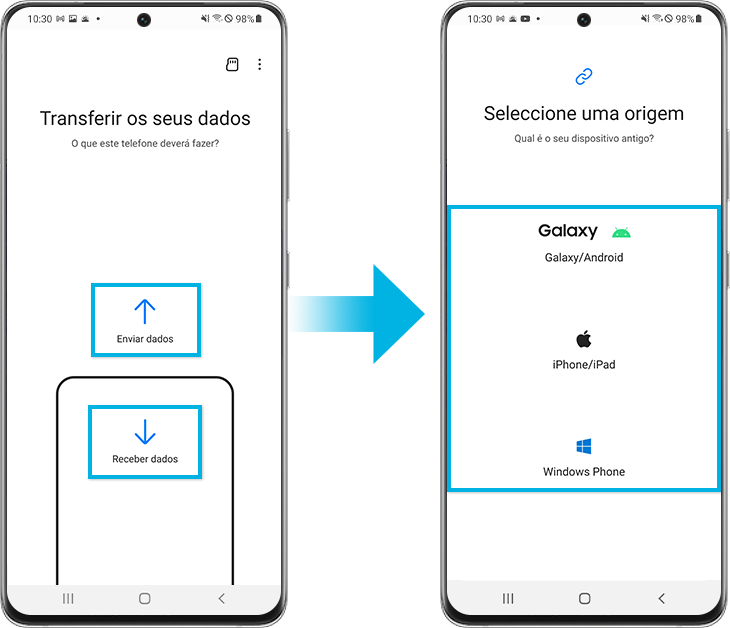
Passo 5. Selecione Sem fios.
Passo 6. Abra a Smart Switch no dispositivo antigo para estabelecer ligação e depois toque em Permitir para permitir a ligação no telemóvel antigo.
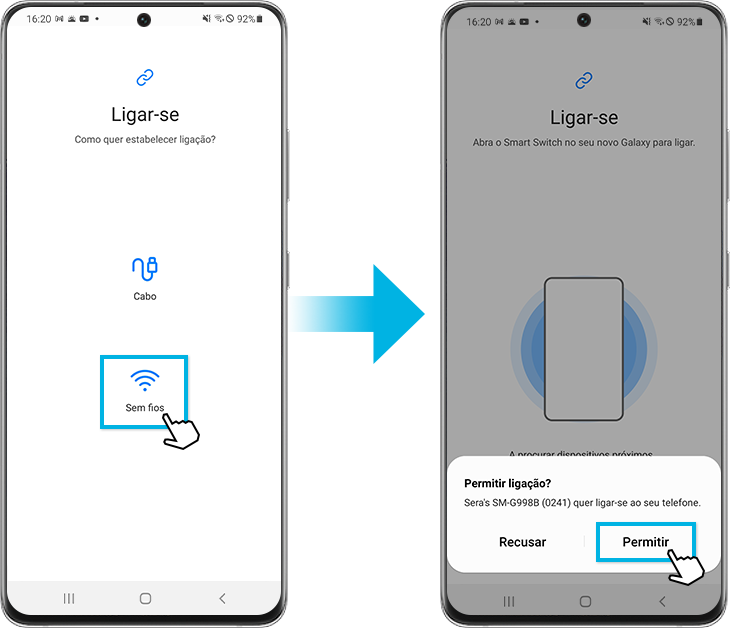
Passo 7. Selecione os dados a transferir e depois toque em Transferir no canto inferior direito.
Passo 8. Quando a transferência terminar, toque em Ir para o Ecrã inicial.
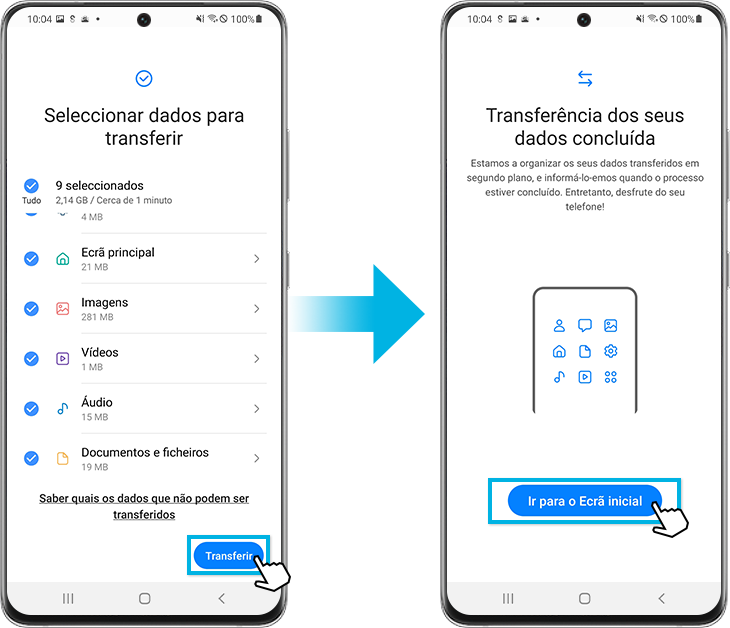
Como transferir dados de um telemóvel iOS antigo através do iCloud
Passo 1. Inicie a Smart Switch no telemóvel Galaxy novo e depois toque em Receber dados.
Passo 2. Selecione iPhone/iPad e depois toque em Obter dados de iCloud.
Passo 3. Introduza a ID e palavra-passe do iCloud e depois toque em Iniciar sessão.
Passo 4. Introduza o código de verificação e depois toque em OK.
Passo 5. Selecione os dados que pretende transferir, toque em Importar e depois toque em Importar outra vez.
Pode ligar o telemóvel antigo ao novo telemóvel com o cabo USB para transferir dados fácil e rapidamente. Siga estes passos utilizando a aplicação Smart Switch.
Passo 1. Ligue o seu novo telemóvel e o telemóvel antigo com o cabo USB do seu telemóvel. Poderá ser necessário um conector USB, consoante o telemóvel antigo.
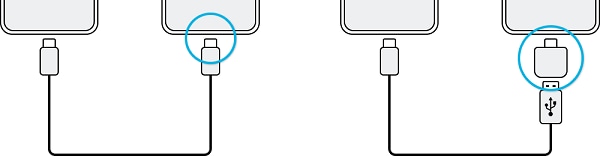
①C to C cable ②USB connector
Passo 2. Quando a janela pop-up de seleção da aplicação aparecer, toque em Smart Switch e depois toque em Receber dados.
Passo 3. No telemóvel antigo, toque em Permitir. Se não tiver a aplicação, transfira-a da Galaxy Store ou da Play Store. O seu dispositivo irá reconhecer o telemóvel antigo e uma lista de dados que pode transferir irá aparecer.
Passo 4. Selecione um item para trazer e toque em Transferir.
Nota:
- Não desligue o cabo USB do dispositivo quando estiver a transferir ficheiros. Ao fazê-lo poderá ocorrer a perda de dados ou danos no dispositivo.
Transfira dados entre o seu telemóvel e um computador. Tem de transferir a versão da aplicação Smart Switch para computador a partir de www.samsung.com/smartswitch. Faça a cópia de segurança do seu telemóvel antigo num computador e importe os dados para o seu telemóvel.
Passo 1. No computador, transfira e inicie a Smart Switch.
Nota:
- Se o seu telemóvel antigo não for Samsung, faça a cópia de segurança dos dados num computador utilizando um programa fornecido pelo fabricante do dispositivo. Depois, avance para o passo 4.
Passo 2. Ligue o seu telemóvel antigo ao computador utilizando o cabo USB do telemóvel.
Passo 3. No computador, siga as instruções apresentadas no ecrã para fazer a cópia de segurança dos dados do telemóvel. Depois, desligue o seu telemóvel antigo do computador.
Passo 4. Ligue o seu telemóvel ao computador utilizando o cabo USB.
Passo 5. No computador, siga as instruções apresentadas no ecrã para transferir dados para o seu telemóvel.
- Registo de chamadas: Devido a restrições do sistema, a transmissão de registos de chamadas para uma versão anterior do SO poderá estar limitada. Ao transferir do SO O (8.0) ou posterior para o SO O (8.0) ou anterior, a recuperação do registo de chamadas poderá não ser suportada.
- Definições de e-mail: Devido a restrições da aplicação de e-mail, a transmissão para uma versão anterior do SO poderá estar limitada. Ao transferir do SO N (7.0) ou posterior para o SO N (7.0) ou anterior, a recuperação das definições de e-mail poderá não ser suportada.
- Definições de Internet: Se a versão da aplicação de Internet do dispositivo de envio for 5.x ou posterior, e a versão da aplicação de Internet do dispositivo de receção for anterior a 5.x, a funcionalidade de recuperação das definições da Internet poderá não ser suportada.
Se quiser saber mais sobre a Smart Switch, visite Smart Switch.
Nota:
- Para transferir o seu conteúdo com a Smart Switch, precisa de um dispositivo móvel Samsung com a versão do SO Android 4.3 ou posterior.
- Os ecrãs e os menus do dispositivo podem variar, dependendo do modelo do dispositivo e da versão do software.
Obrigado pelo seu feedback
Responda a todas as perguntas, por favor.